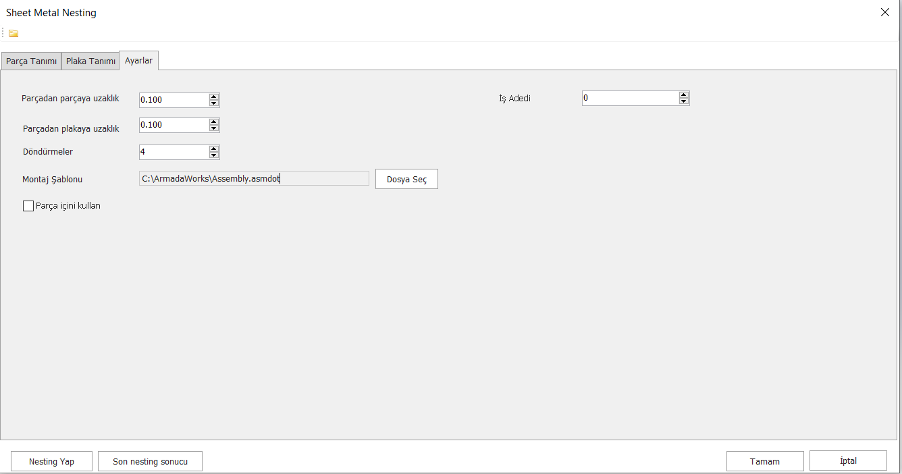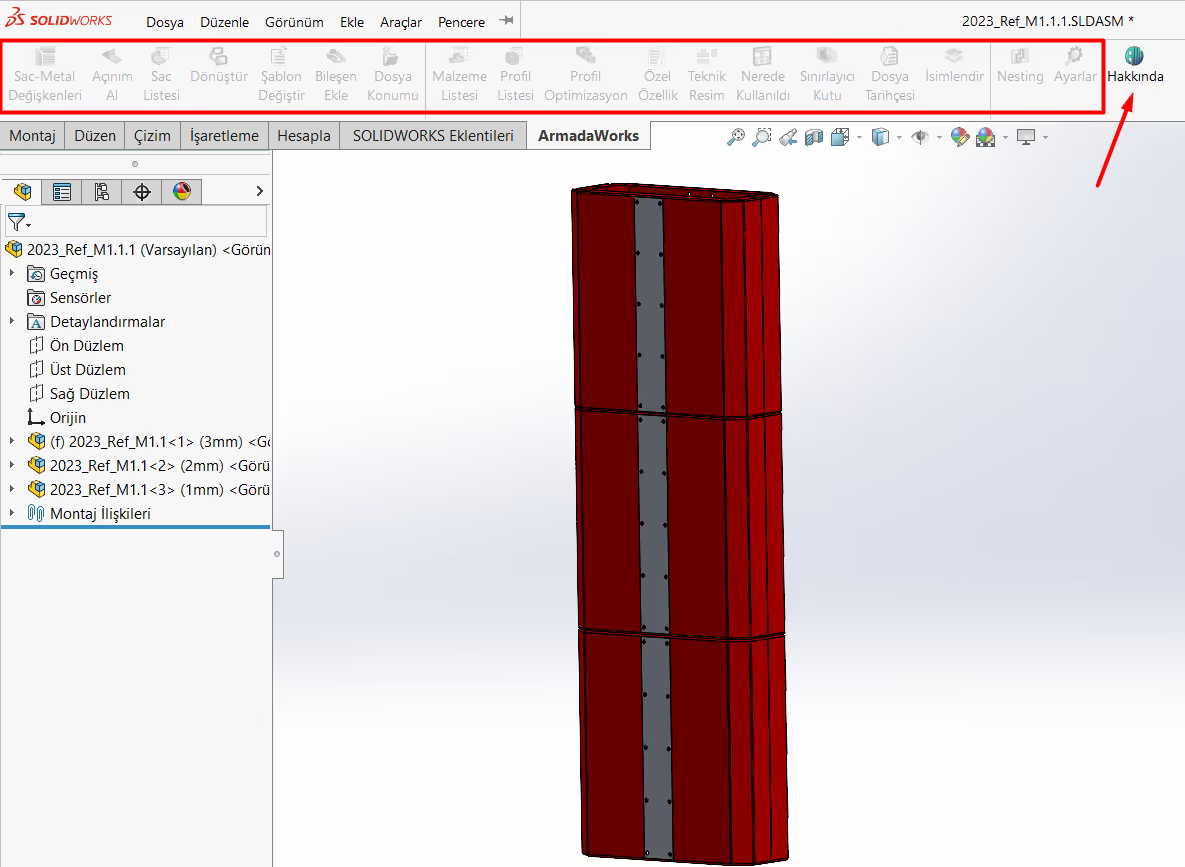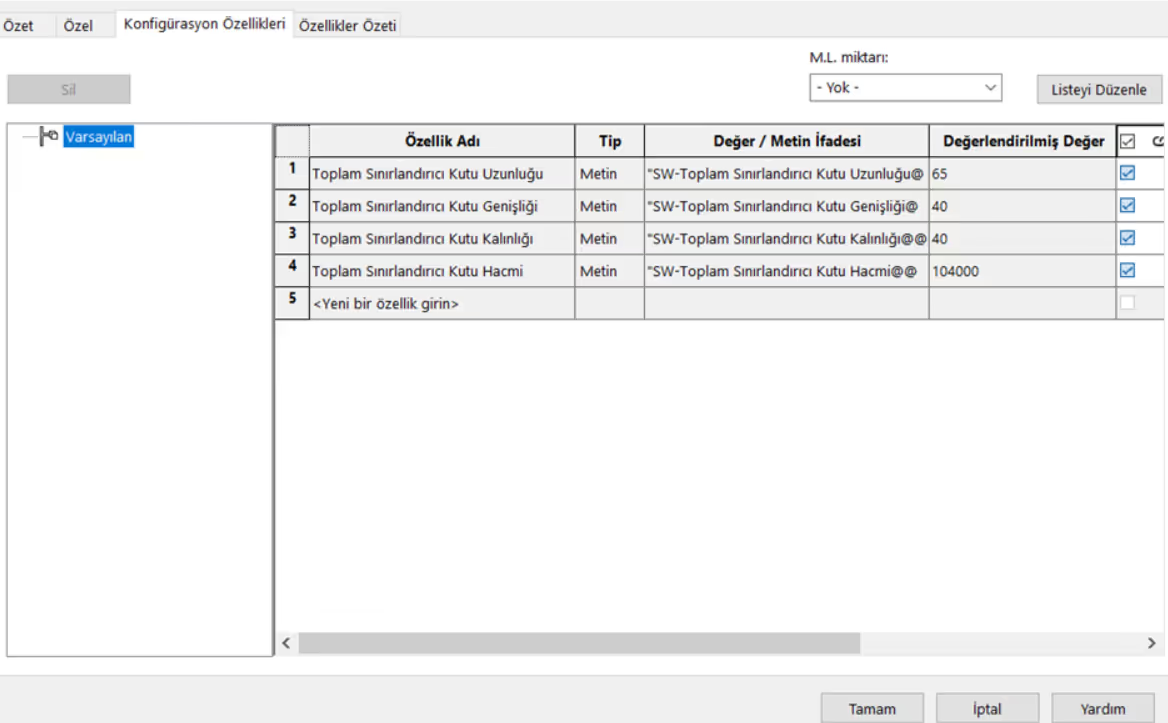Lorem ipsum dolor sit amet consectetur elit
ARMADAWORKS İle Tek Tuşla Tüm Teknik Resimlerinizi PDF'e Çevirin
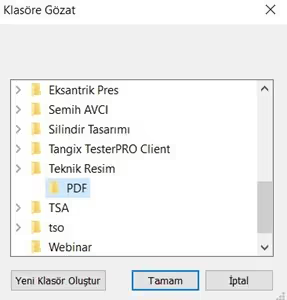
Solidworks’te tasarımlarınız tamamlandığında hazırlanan teknik resimlerin birçoğunu ya teknik resimler hazırlanırken işlem tamamlandığında pdf’e çevirip kaydederiz ya da teknik resim işlemleri tamamlandığında tek tek açıp hepsini pdf’e dönüştürme işlemleri ile uğraşmak zorunda kalırız. Bu işlemler çok zaman alacaktır.ArmadaWorks’te Dönüştür komutu içinde bulunan “PDF” seçeneği Solidworks hazırlamış olduğunuz teknik resimlerinin tek işlemle hepsini PDF olarak kaydetmenizi sağlayacaktır. Bu da üretime geçiş ve tasarım zamanında hızlanma gibi avantajları olacaktır. Şimdi örnek bir montaj üzerinde işlemi gerçekleştirelim.ArmadaWorks’te montajda Dönüştür komutuna tıklandığında parçaların hepsini otomatik tanıyacaktır. Teknik resmi dönüştürmek istiyorsanız öncelikle otomatik eklenen parçaların temizleyip ilerlemek sağlıklı olacaktır. Çünkü burada eklenen “Tip” bölümünden de anlaşılacağı üzere “Parça” formatındadır.[caption id="attachment_12827" align="aligncenter" width="574"]
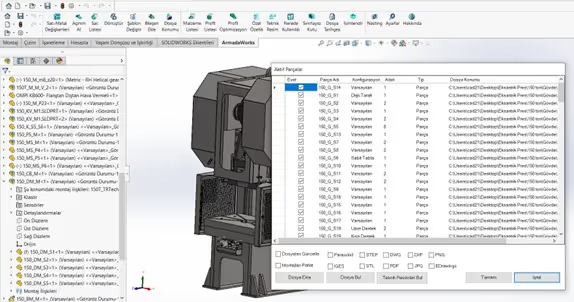
- 1- Örnek Montaj[/caption]Öncelikle dönüştür komutu ile açılan pencerede sol üst köşede yer alan kutucuğa tıklandığında hepsi otomatik seçilecektir ve Mouse sağ tık yapıldığında ( ) hepsini sil seçeneği çıkacaktır ve mavi ile işaretlenen parçalar temizlenmiş olacaktır.[caption id="attachment_12828" align="aligncenter" width="488"]

- 2- Dönüştür Komutu[/caption]Temizlenmiş ekranda “Dosya Ekle” komutu ile teknik resimlerin olduğu konuma gidip dönüştürmek istediğimiz teknik resimleri seçerek dönüştürme içine alırız.[caption id="attachment_12829" align="aligncenter" width="655"]
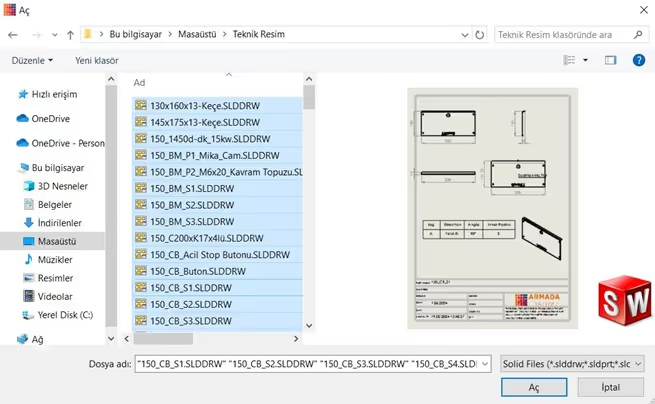
- 3- Teknik Resimleri Ekleme Teknik Resimler eklendiğinde aşağıdaki gibi görülmüş olacaktır. “PDF” tiki işaretlendiğinde ve tamam tuşuna tıklandığında dosya yolu seçme işlemi yapılır. Burada aynı anda başka kayıtta yapmak istiyorsanız o dosya formatlarını da seçebilirsiniz. Teknik resimlerinizi hazırlarken ayrı klasörde hazırlarsanız bulmak, işaretlemek ve dosya olarak eklemek daha kolay olacaktır.[/caption][caption id="attachment_12830" align="aligncenter" width="601"]
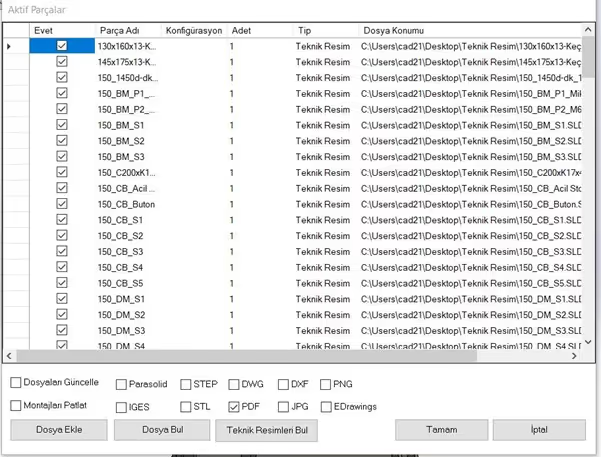
- 4- Eklenmiş Teknik Resimler ve PDF seçeneğini işaretleme[/caption]Dosya yolu seçilerek pdf kaydetmek istenilen dosya yolu seçilir.[caption id="attachment_12831" align="aligncenter" width="287"]
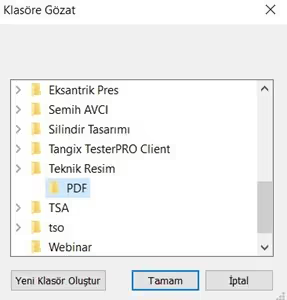
- 5- Dosya Yolu Belirleme[/caption]PDF’ler kaydedildikten sonra dosya yolunu açarak PDF’leri görüntüleyebilirsiniz.[caption id="attachment_12832" align="aligncenter" width="732"]
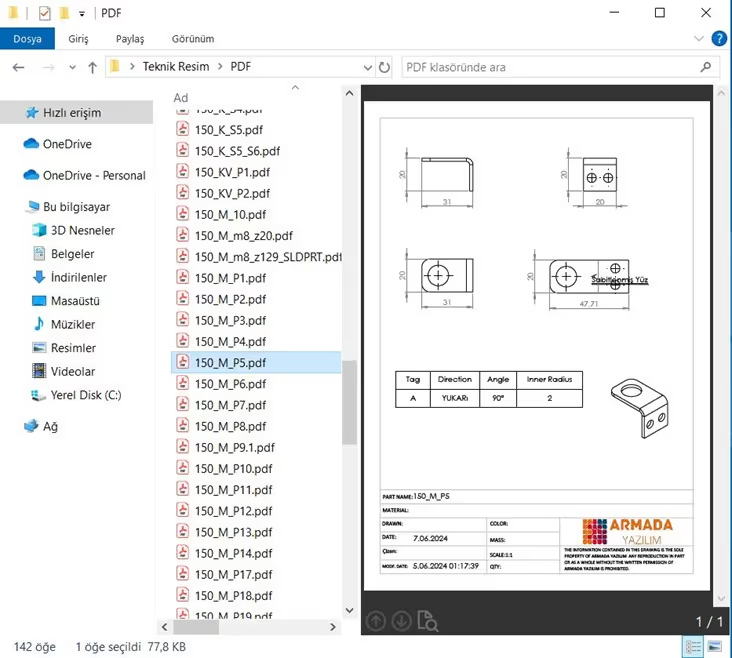
- 6- PDF Kontrolü[/caption]
.svg)
.svg)